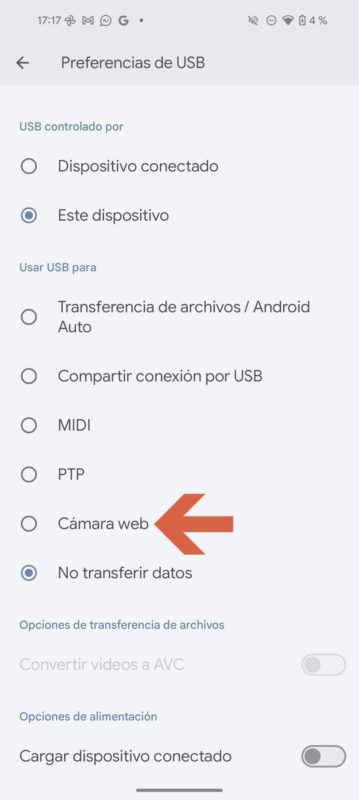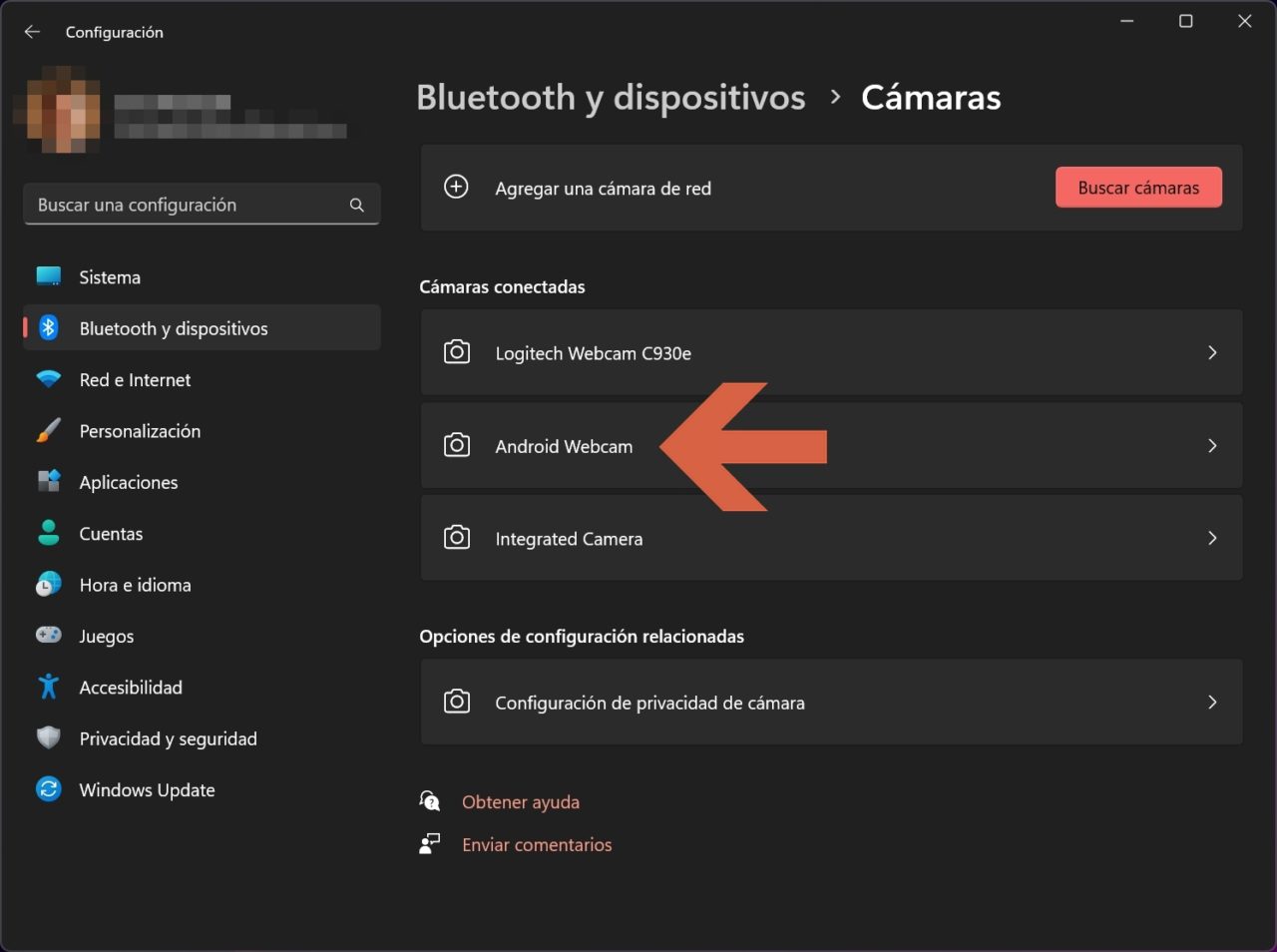Cómo utilizar tu smartphone como webcam del ordenador
Si alguna vez te has sentido envidia de los usuarios de Apple y su función Continuity Camera, ahora Android 14 ofrece una alternativa similar, convirtiendo tu smartphone en una webcam de gran calidad.
La versión de Android es compatible con cualquier ordenador, no limitándose a un sistema operativo específico. La única desventaja es que solo funciona mediante una conexión por cable.
📱💻 ¡Chollazos! ¡Hemos seleccionado las mejores ofertas tecnológicas para que tú no pierdas tiempo! [ Saber más ]
No todos los smartphones con Android 14 son compatibles con esta funcionalidad, pero los Google Pixel sí que la incorporan. A continuación, te contamos cómo utilizar un smartphone como webcam de tu ordenador.
Cómo utilizar un teléfono Android como webcam en Android 14
1) Conecta tu teléfono a un ordenador
Primero, conecta tu teléfono a un ordenador. No es necesario que sea Windows, donde los teléfonos Android suelen funcionar mejor. Gracias al estándar abierto utilizado, puedes hacer que funcione en otros sistemas operativos también, como por ejemplo macOS.
2) Configura la conexión USB en modo Webcam
Toca la notificación que aparece cuando conectas tu teléfono y selecciona la opción «Webcam» de la lista.
3) Ajusta la configuración de la webcam del teléfono
Cuando el modo de webcam esté activo, aparecerá una nueva notificación. Tócala y elige si deseas utilizar las cámaras traseras o frontales de tu teléfono, y selecciona la ampliación que deseas usar, ya sea la ampliación predeterminada, un modo de zoom recortado de 2x o cualquier otro nivel hasta 10x, haciendo zoom en la transmisión de video.
Sin embargo, ten en cuenta que es solo un zoom digital, incluso si tu teléfono tiene una cámara de zoom, por lo que podrías encontrar una imagen pixelada al hacer zoom.
4) Comienza a utilizar la webcam
Una vez que hayas completado los pasos anteriores, estás listo para utilizar el modo de webcam de tu teléfono. Simplemente selecciona «Android Camera» en la configuración principal de tu ordenador o en la configuración de la aplicación de videoconferencia.